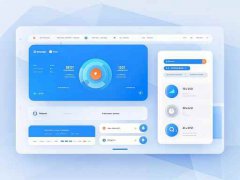电脑在日常使用中,难免会出现各种问题,比如系统崩溃、运行缓慢、蓝屏死机等。这些问题不仅影响工作效率,甚至可能导致数据丢失。面对这些困扰,系统恢复操作成为了救星。如何有效地执行恢复操作,解决电脑问题,其实并非所有用户都了解。以下将从系统恢复的操作步骤、注意事项以及一些常见问题来进行详细介绍。

进行系统恢复,并不如想象的复杂。备份是每次操作的关键一步。无论是个人文档、软件设置还是系统配置,确保重要数据的安全,是避免意外损失的最佳方式。可以选择云存储、移动硬盘或是其他备份方式来确保数据的完整。
接下来,按照操作系统的不同,恢复步骤也有所区别。在Windows系统中,你可以通过设置中的更新与安全进入恢复选项,选择重置此电脑,并根据提示进行操作。如果选择保留个人数据的选项,系统将重新安装,但仍会保留部分文件。创建恢复磁盘也是一项重要的工作,帮助在系统无法启动时进行恢复。
对于Mac用户,进入恢复模式非常简单,只需在启动时按住Command + R键,将进入macOS恢复界面。在这里,可以选择重新安装macOS来解决系统问题。针对一些常见的崩溃问题,使用磁盘工具修复磁盘也是一个好选择。
值得注意的是,进行系统恢复后,有些用户可能会面临软件兼容性的问题。在恢复完成后,检查并更新所有驱动程序和应用程序,确保它们能够与新的系统兼容。这样的步骤能够有效提升系统的稳定性,避免使用中出现新的麻烦。
在进行恢复操作的过程中,可能会遇到一些疑问。以下列出了一些常见问题:
1. 恢复操作会损失数据吗?
部分恢复操作可能会清除部分数据。备份重要文件是必要的。
2. 如何备份我的数据?
可以使用云存储服务、外部硬盘或备份软件进行数据备份。
3. 系统恢复后,是否需要重新安装所有软件?
如果选择完全恢复,可能需要重新安装软件;选择保留数据则只需更新软件。
4. 恢复后,如何提高系统性能?
更新驱动程序、清理不必要的文件、检查启动项都是提升性能的有效方法。
5. 如果系统无法启动,如何进行恢复?
可以使用创建的恢复磁盘或系统安装盘启动进行恢复操作。
了解系统恢复的基本步骤和注意事项,将大大提升你应对电脑问题的信心。通过合适的手段,及时进行系统恢复,可以帮助您快速回到正常的工作和生活状态。